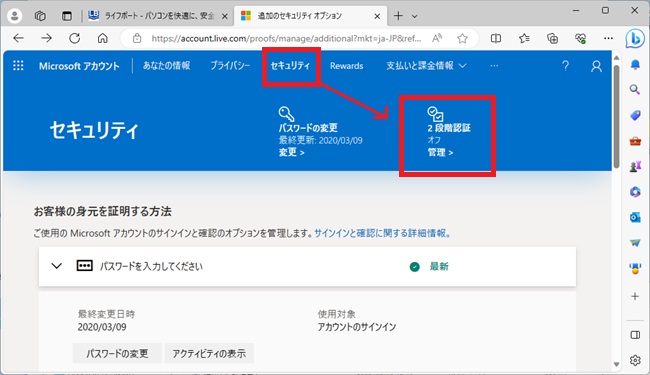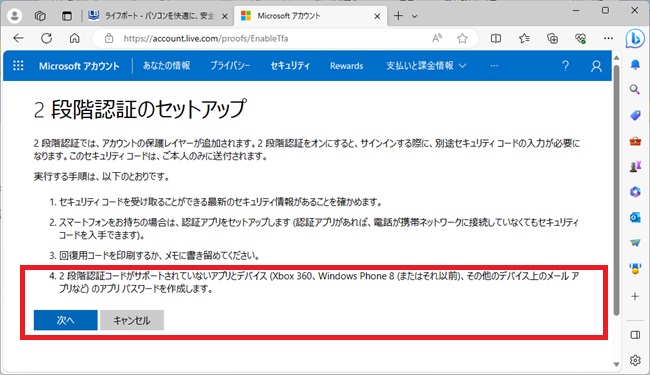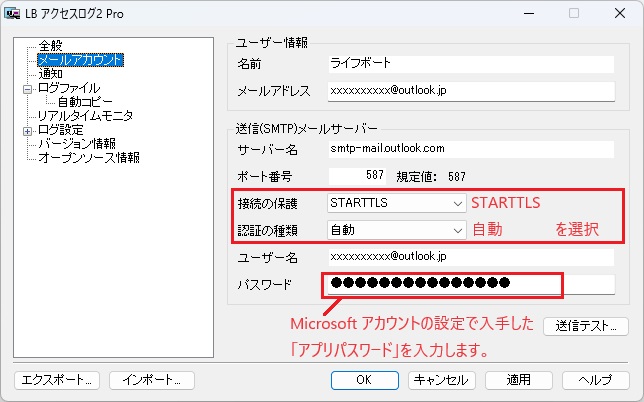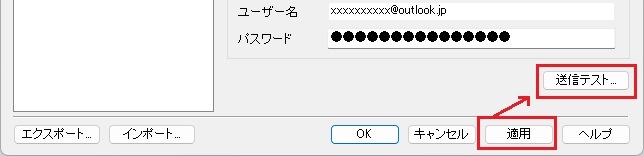|
「LB アクセスログ2 Pro」のメール通知をOutlook.com等のWebメールサービスを利用して送信する場合、以下のような設定をする必要があります。
【メールサービス側の設定】
2段階認証を有効にして、「アプリパスワード」を入手します(アプリパスワードは「LB アクセスログ2 Pro」の「メールアカウント」設定で使用します)。
※ 以下はOutlook.comの例です。
1) Mocrosoftアカウントの「セキュリティ」設定から「2段階認証」の「管理」を選択します。
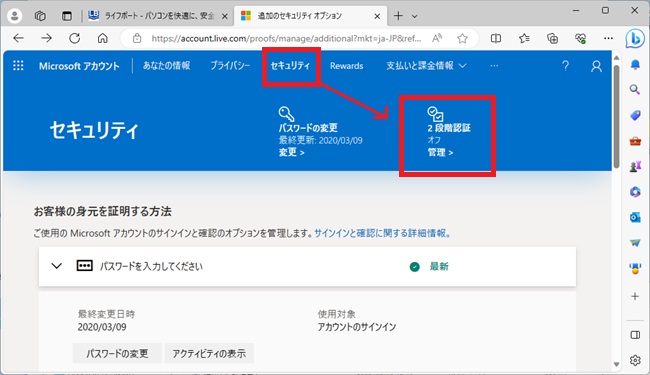
2) 「次へ」を選択して2段階認証のセットアップをします。
指示に従って「アプリパスワード」を作成してください。
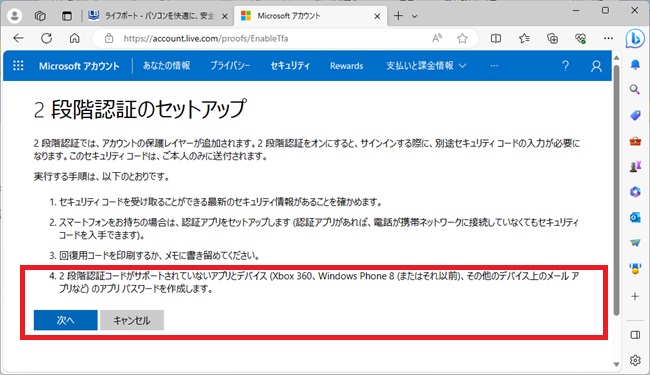
3) 作成したアプリパスワードをメモしておきます。
※ Gmailを利用する場合も同様に「2段階認証を有効」にして「アプリパスワード」を設定する必要があります。
Gmailサービス側のアプリパスワードの設定方法は、こちらのページを参考にしください。
【LB アクセスログ2 Proの設定】
1)設定から「メールアカウント」を選択して送信用サーバーの設定をします。
ここで前述した「アプリパスワード」を使用します。
(下図はOutlook.comの設定を例示しています。Gmailの場合、送信メールサーバー名はsmtp.gmail.com です。)
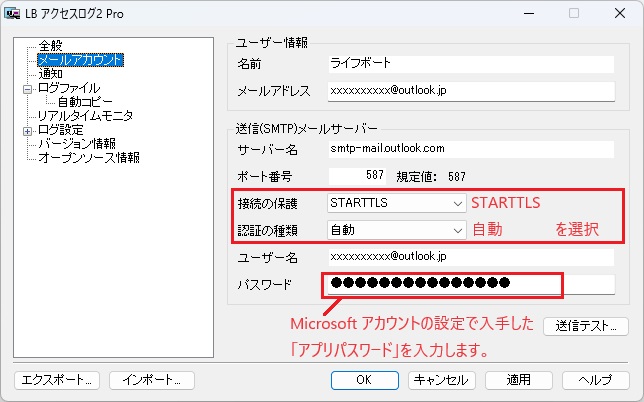
2)「適用」をクリックして変更を確定後、「送信テスト」を実行してメールが送信できるかご確認ください。
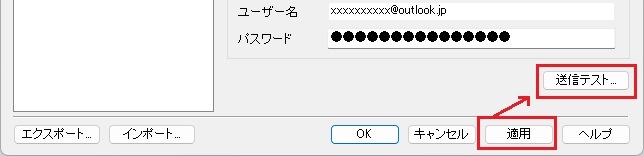
|